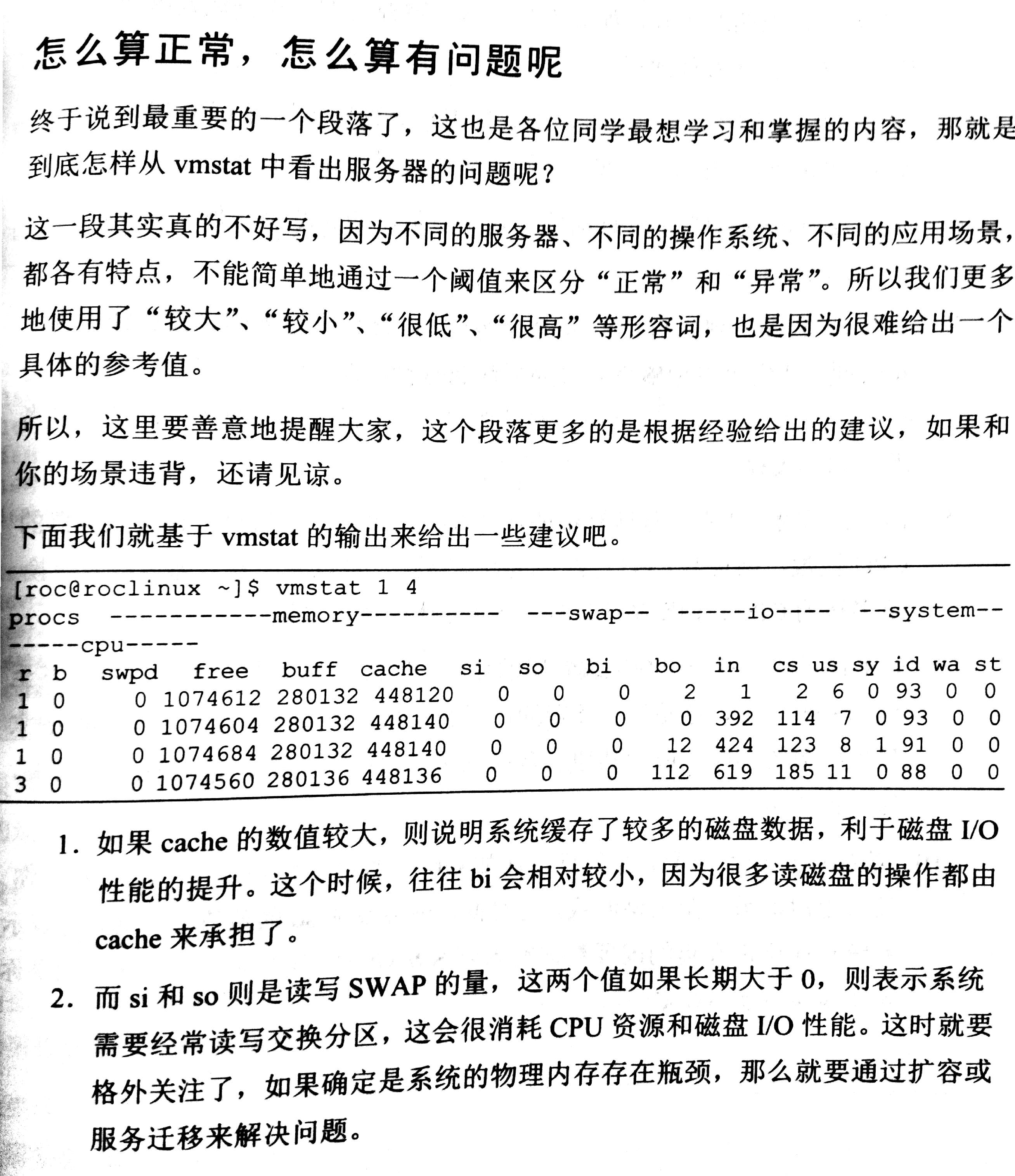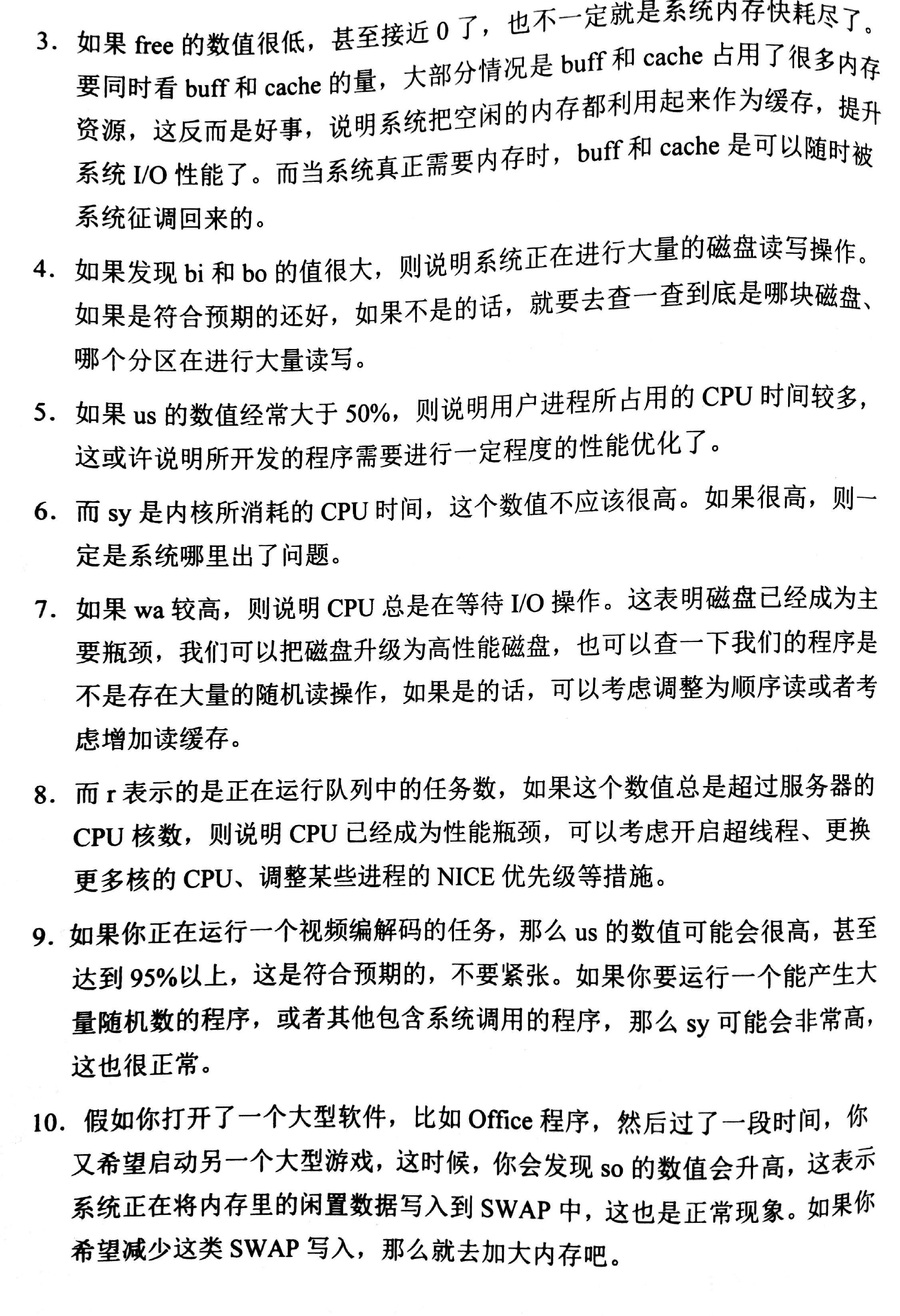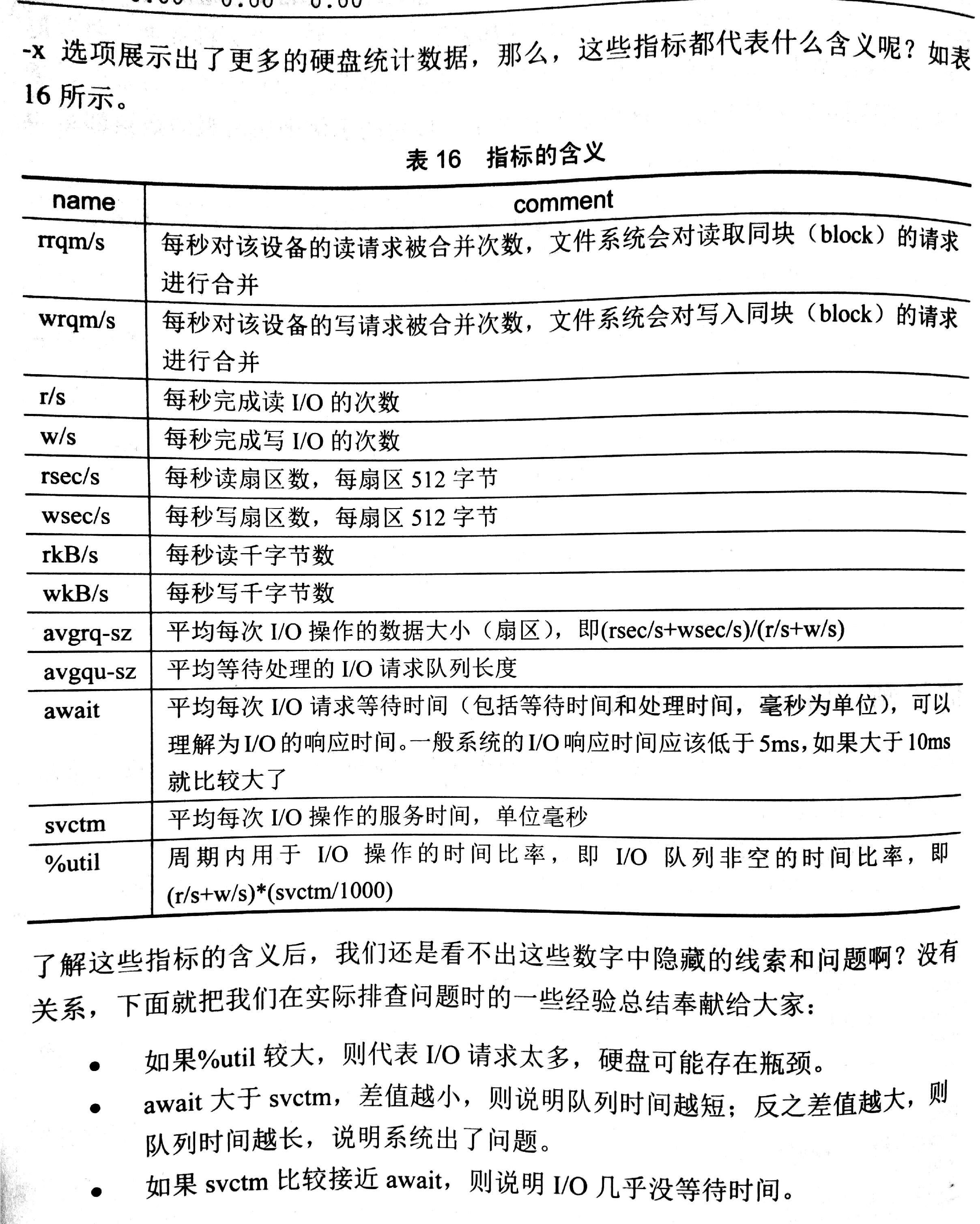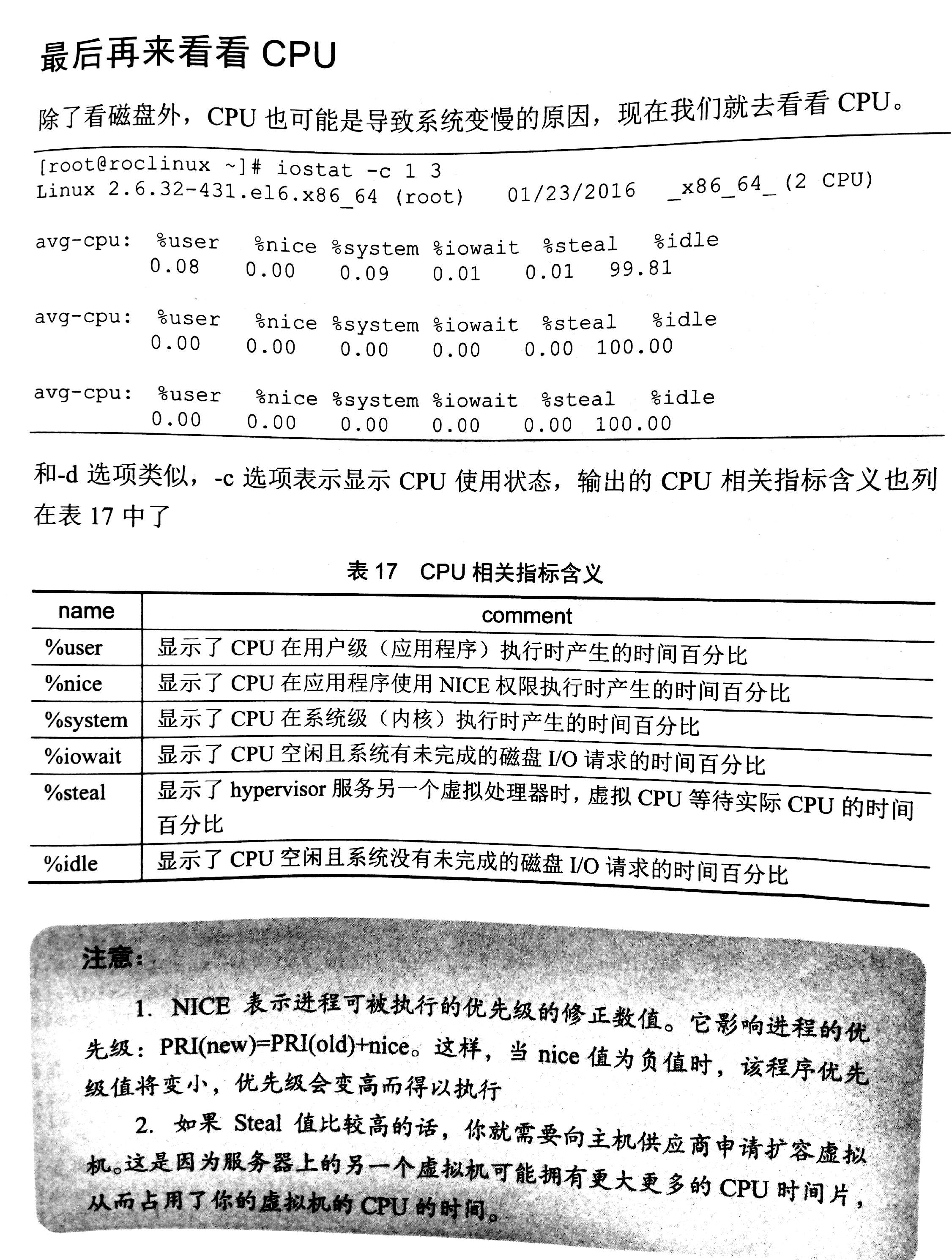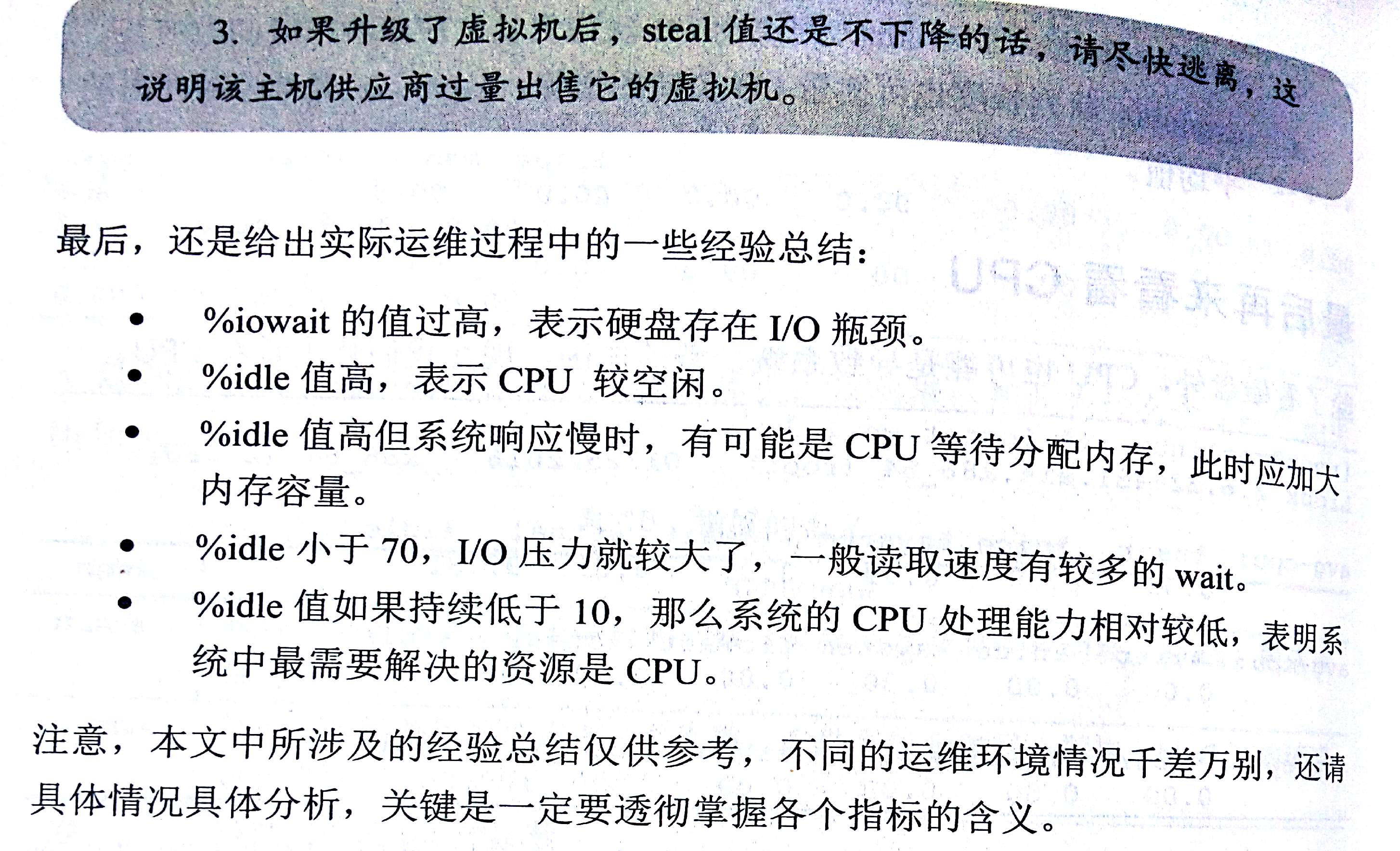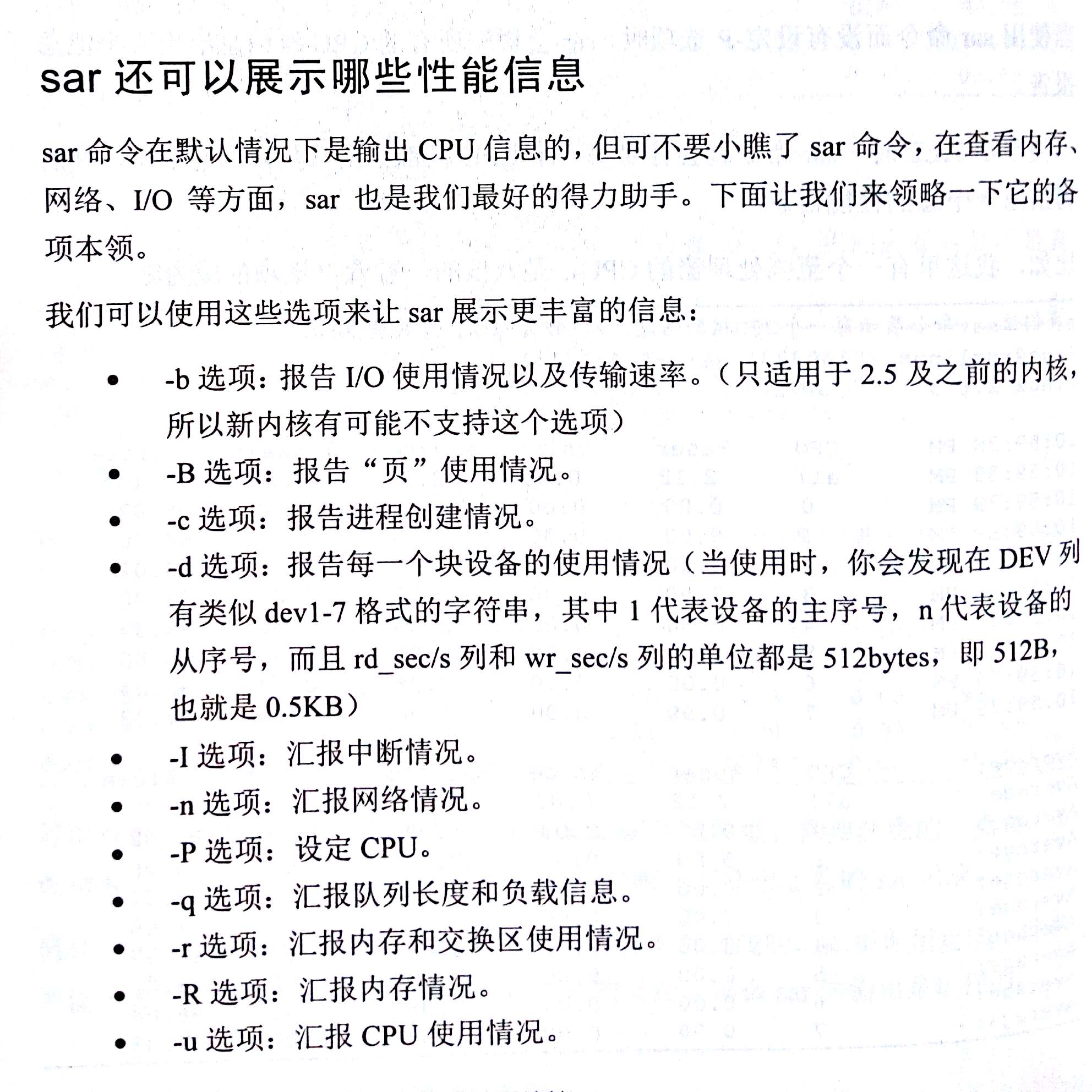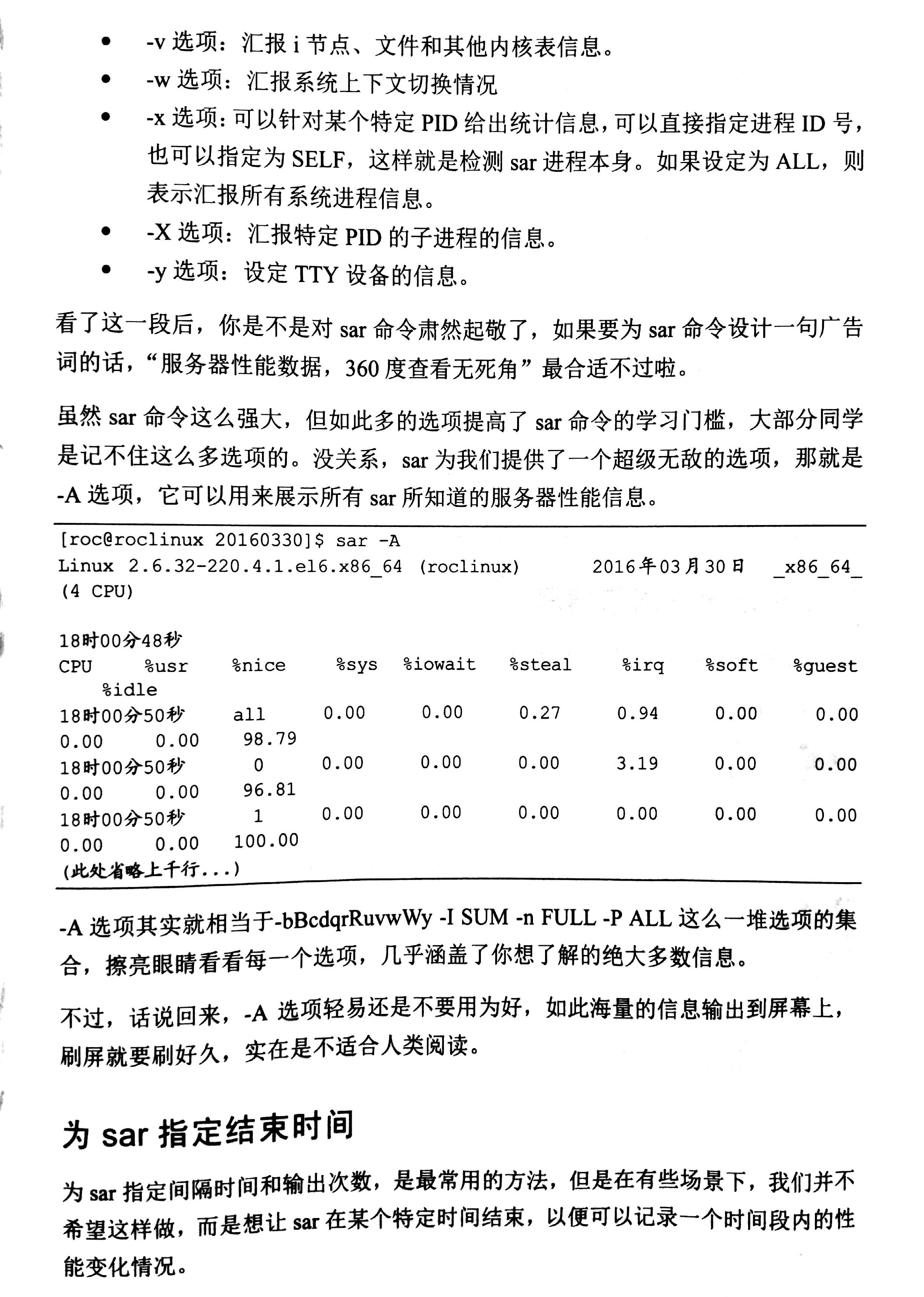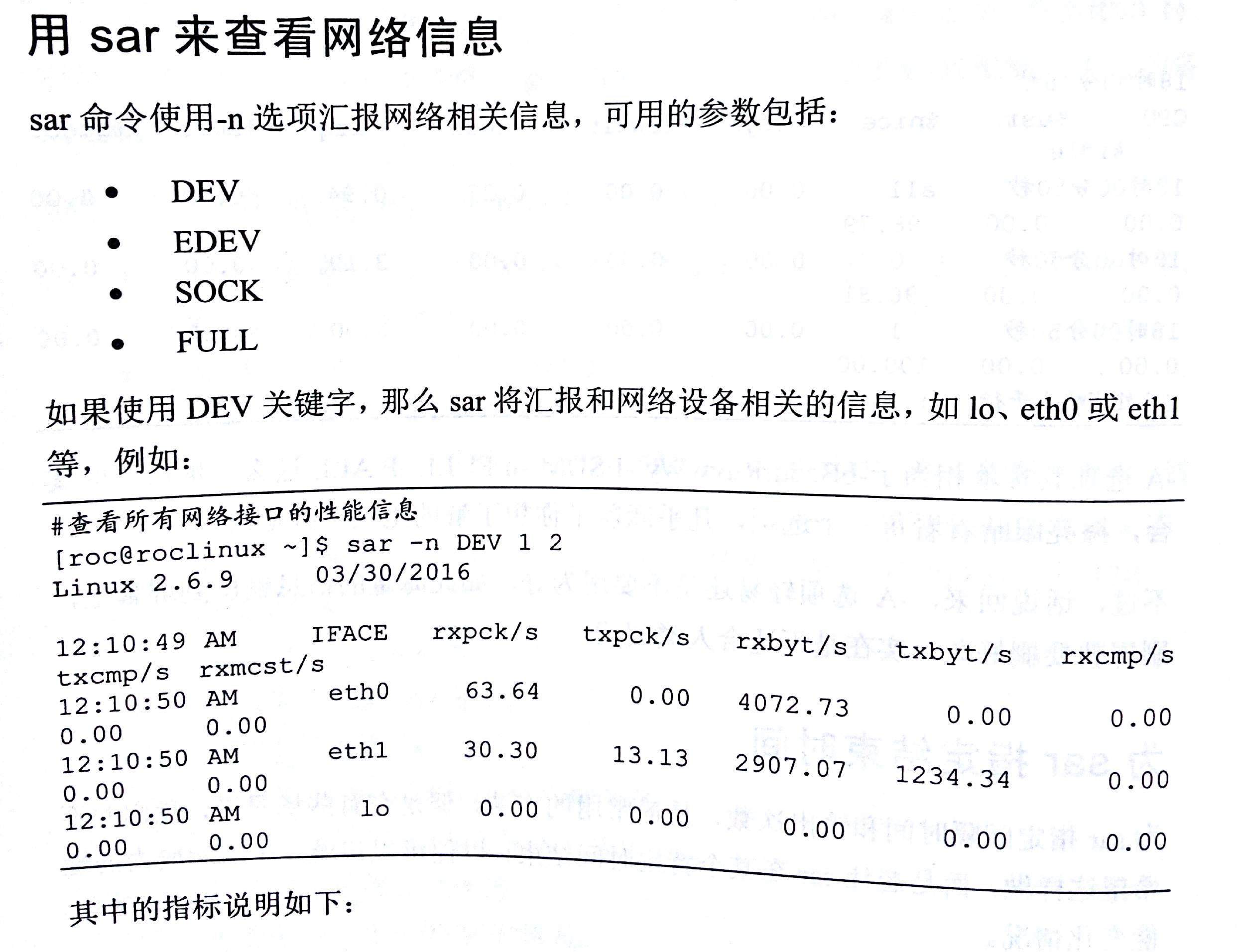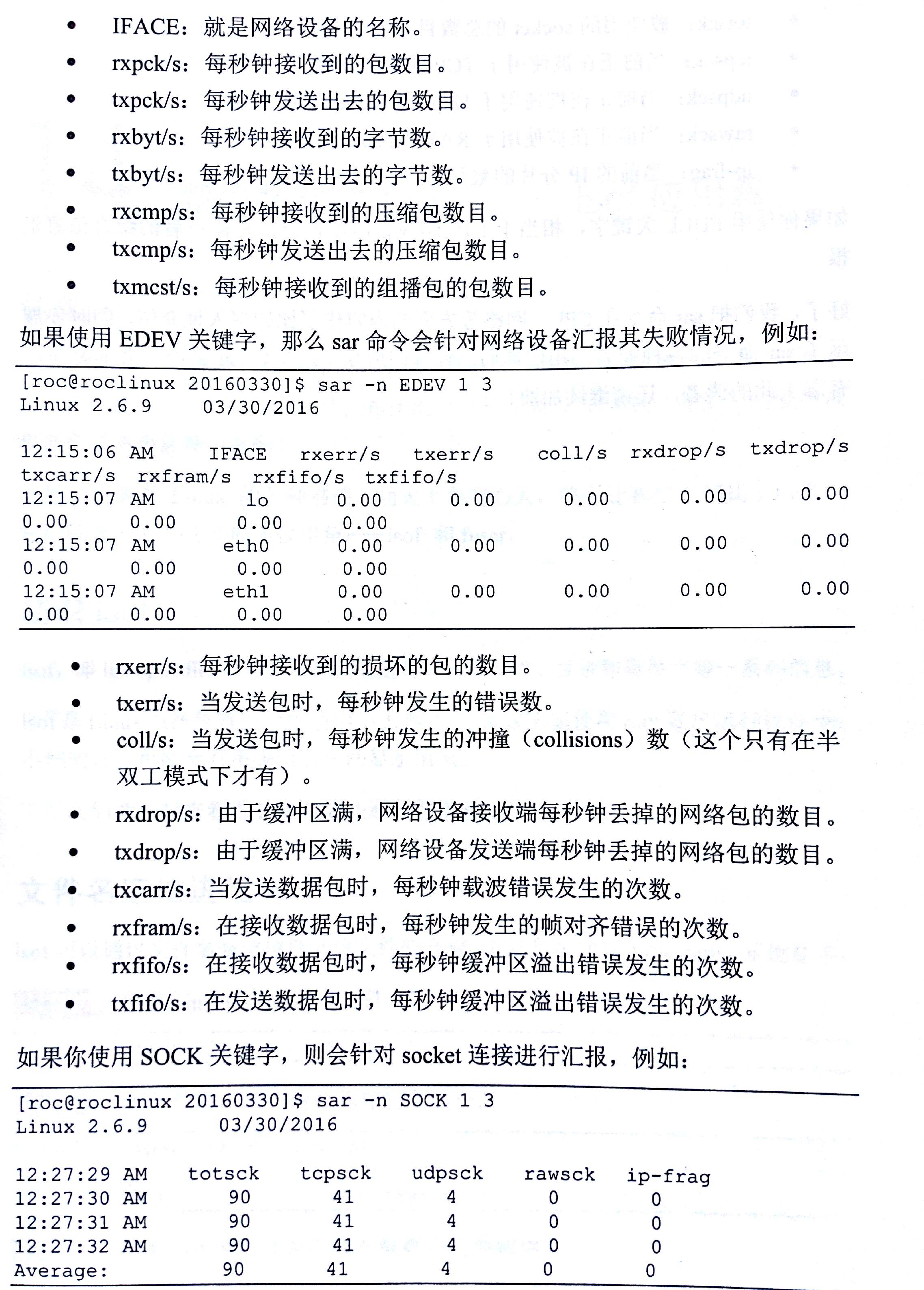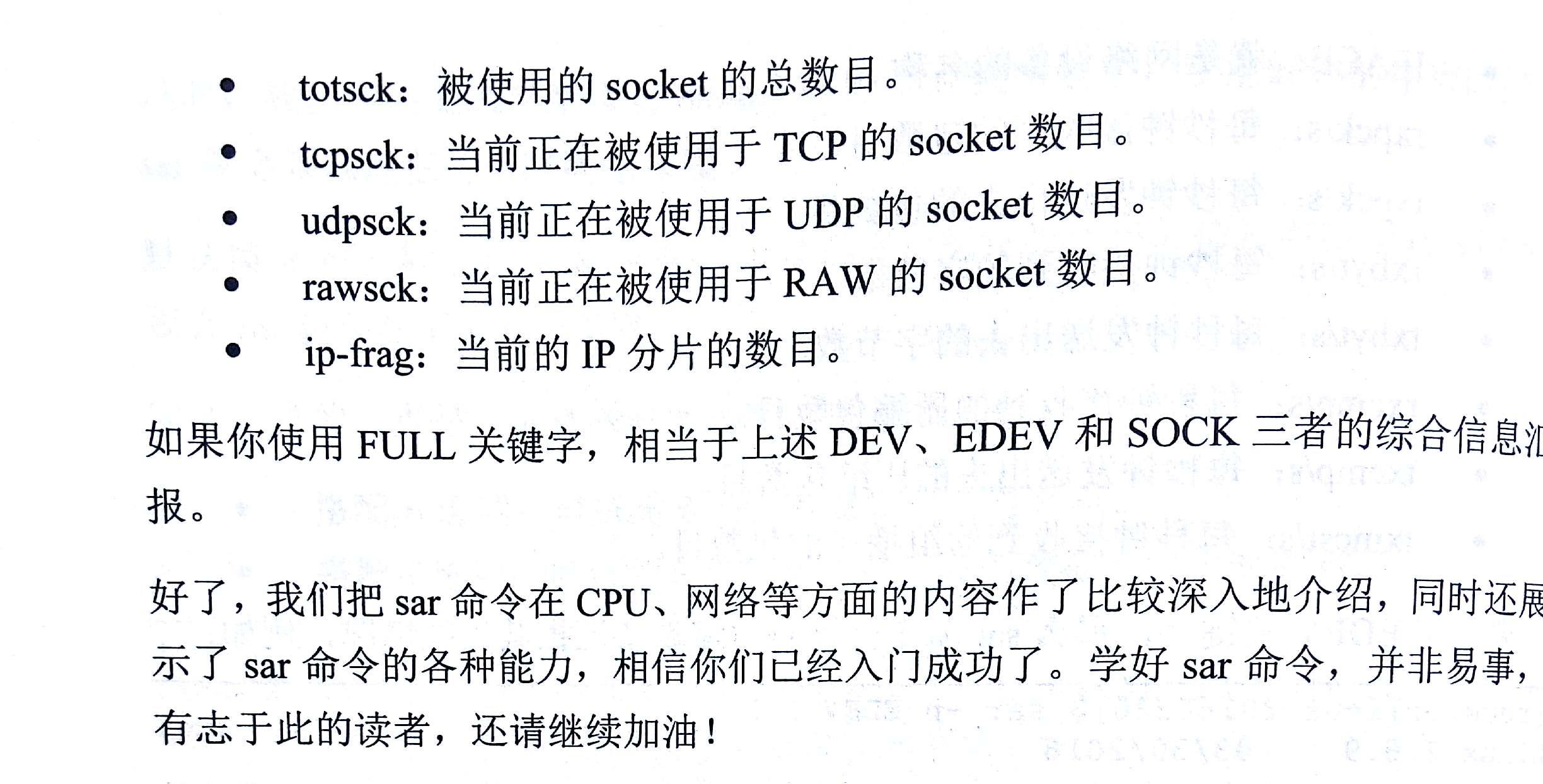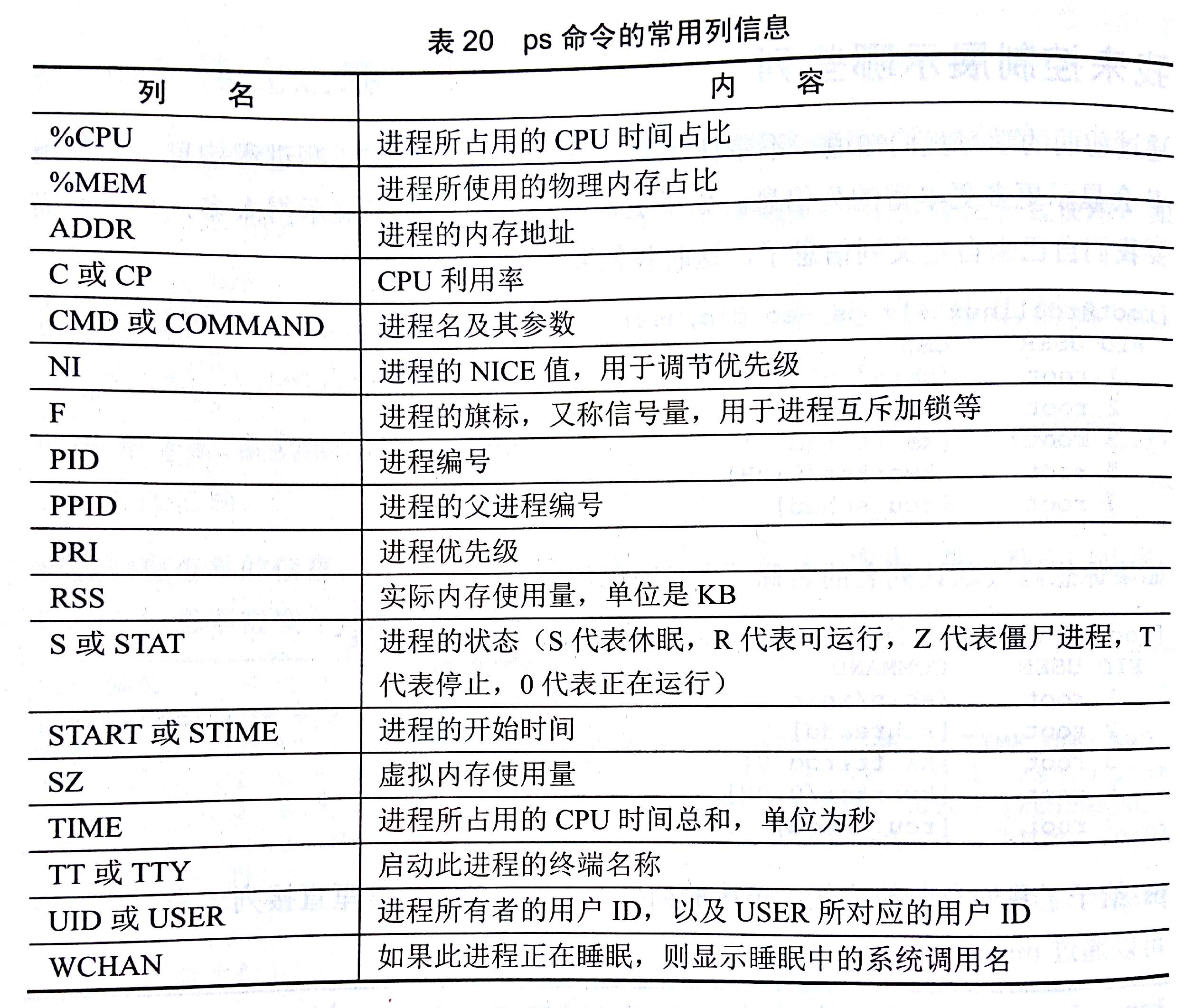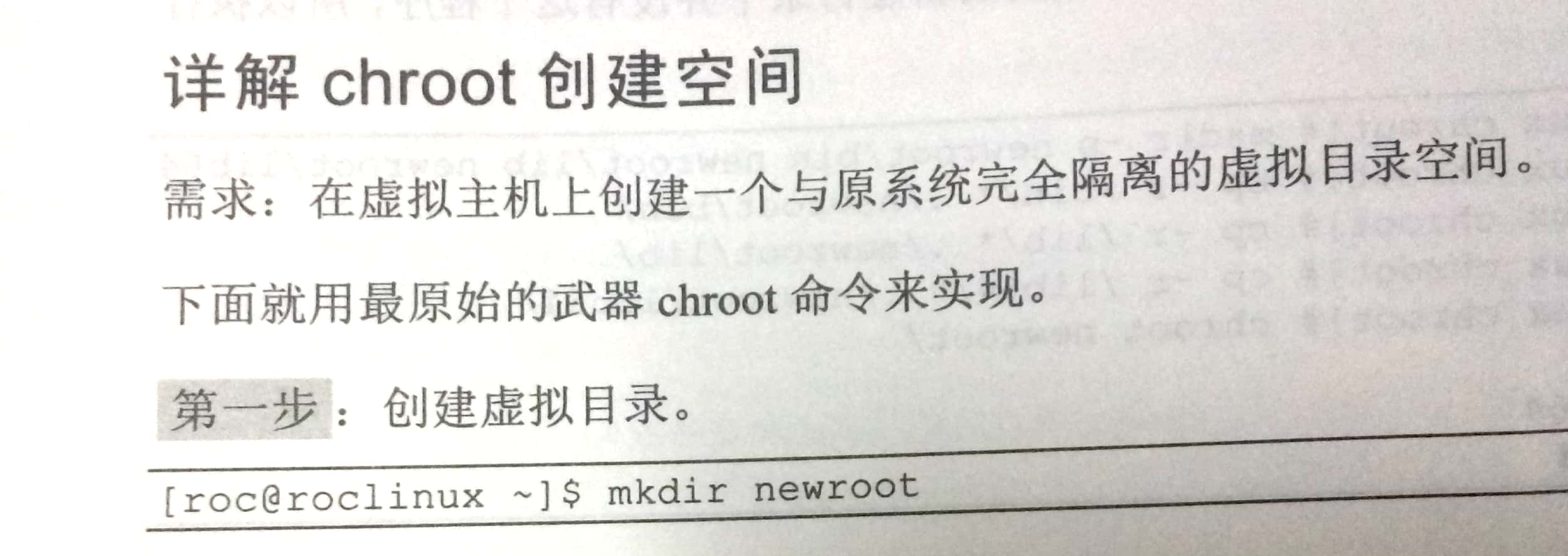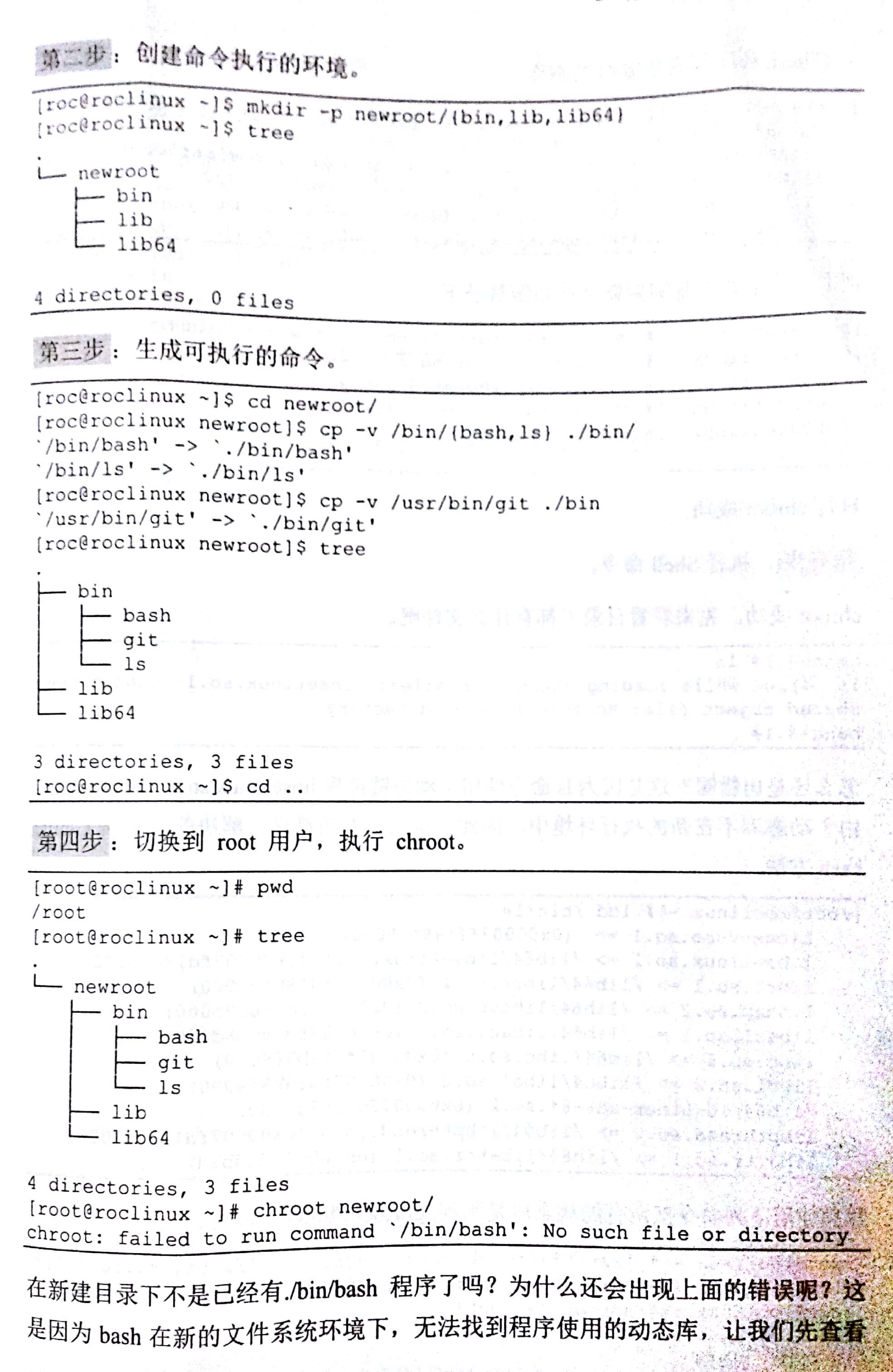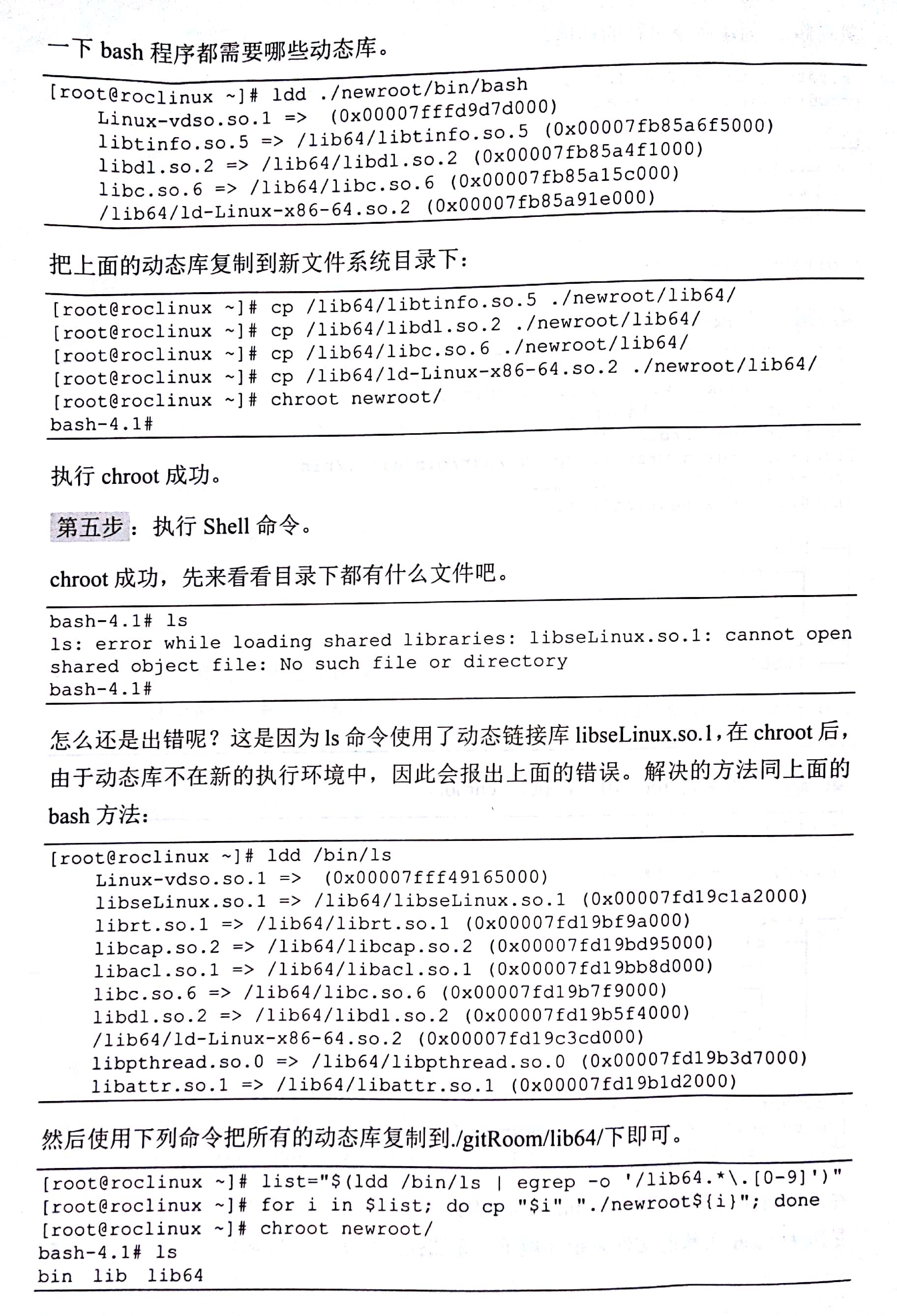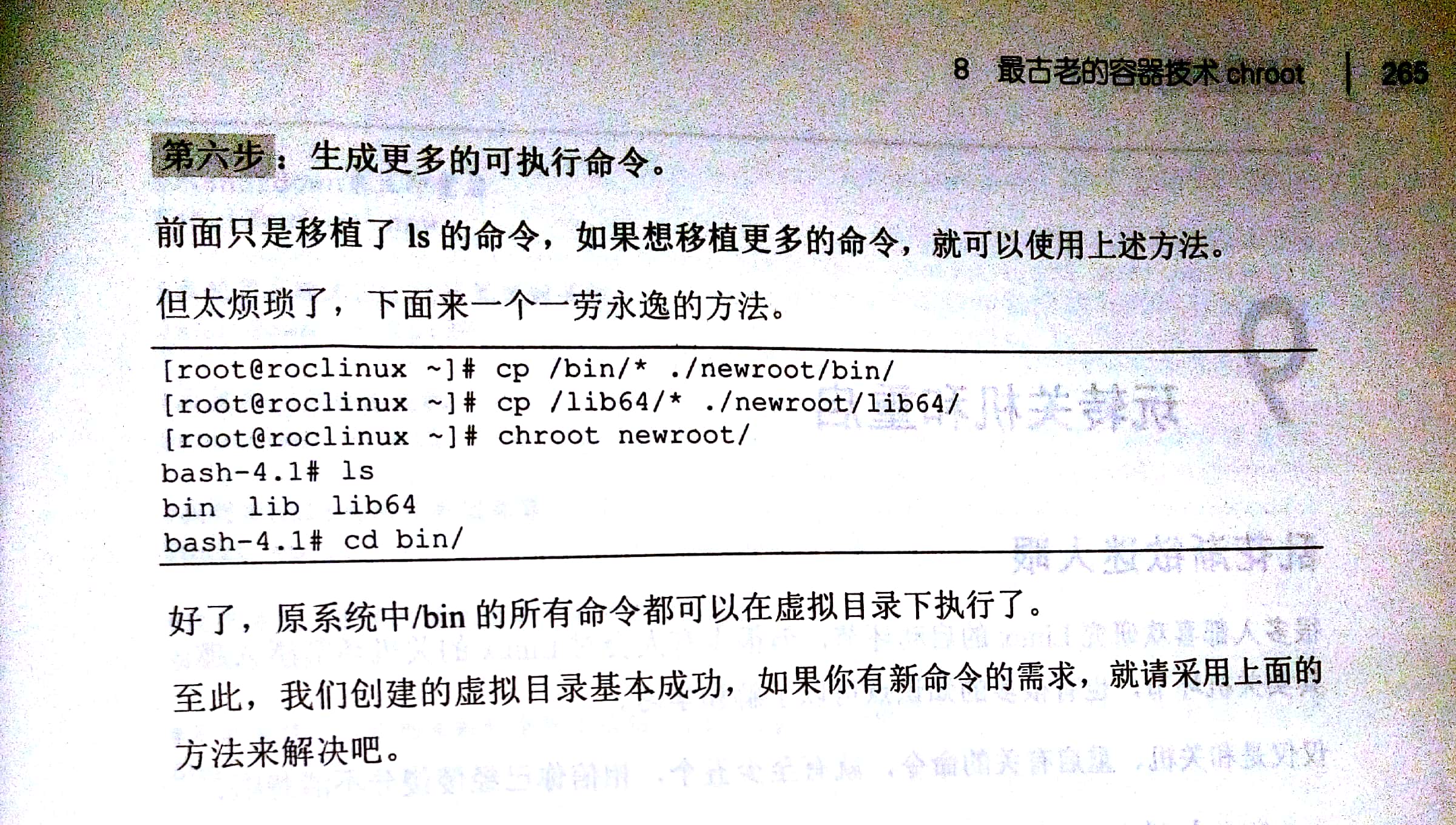目录 start
目录 end |2018-06-21| 码云 | CSDN | OSChina
Linux 性能分析和管理
常用工具
运行状况信息
uptime执行结果- 系统当前时间 主机已运行时间 用户连接数 1,5,15,分钟的系统平均负载
cat /proc/loadavg执行结果- 1,5,15分钟的平均负载 当前运行的进程/总进程 最近一个启动的进程的id
- 表示单核:平均负载0.7以下是安全的,大于就需要优化了,多核的情况就是 0.7*N(核心数)
内存情况
对于Linux来说, 都是有内存就去分配, 然后就用, 只有内存不够了才会去回收, 对于服务器来说, 交换内存会带来性能的明显下降 一般是不会配置的
空闲内存, 已使用, buffers, cached 共同构成了整个内存容量
free
-
直接运行得到的就是内存情况,默认是kb为单位,可以指定 -b -m -g (后两种不推荐,因为向下取整的特性,出来的数据有点诡异,)
- -h 人类可读形式 推荐,能快速看到大略,精准的话还是用 -b
-
运行结果解析:
- 注意: 如果是新版的free, shared 那一栏总是为0, 因为shared本就是说明进程共享内存容量,
- free认为不能显示数有效信息, 就抛弃了这个指标,总是显示为0
- buffers,cached:
buffers是为了写时,解决内存和硬盘巨大速度差存在的缓冲区(块设备IO相关的缓存页)cache是为了读时,为了尽量减少内存从硬盘读数据的次数,缓冲区(普通文件相关的缓存页)cached就是cache内存区域已经使用量
used内存已使用量(不含buff/cache), free空闲内存, available 可用内存
- 注意: 如果是新版的free, shared 那一栏总是为0, 因为shared本就是说明进程共享内存容量,
-
设置交换分区:可以单独建立一个分区,也可以使用交换文件,
- 交换文件的设置在Linux_file中,
- 分区的设置就不多讲了, 主要是fdisk
性能监测
vmstat
-
最初是设计为查看虚拟内存的,现在用于性能监测
-
vmstat 1 4输出信息,间隔1s 共4次 特别注意第一行数据是指开机以来的平均值,后面的才是当前值- 输出内容:
- procs 区域:
- r 进程运行队列中的进程个数
- b 处于不可中断的睡眠状态的进程个数
- memory 区域:
- swpd 虚拟内存使用量
- free 空闲内存,不含buffer cache
- buff
- cache
- swap 区域:
- si 每秒从交换分区写入内存的量
- so 每秒从内存写入交换分区的量
- io 区域:
- bi 每秒从块设备读取的块数量
- bo 每秒向块设备写入的块数量
- system 区域:
- in 每秒中断数(含时钟中断)
- cs 每秒上下文切换次数
- cpu 区域:
- us 用户进程 cpu消耗时间百分比
- sy 内核进程 cpu消耗百分比
- id cpu空闲状态时间百分比
- wa IO等待消耗时间百分比
- st 虚拟管理程序占用时间百分比
-
更多参数用法:
-a输出中,原来的 buff 和cache 被 inact 和 active 取代了- inact (inactive memory) 非活跃内存, 一段时间没有使用的内存(优先置换到交换分区的内存)
- active 活跃内存, 正在被使用的内存
-f查看启动以来创建的fork(或者称为task)总数-m展示内存 slabinfo-s展示内存指标以及系统事件-d展示各磁盘的统计信息-p /dev/sda1展示某一特定分区的 IO信息
mpstat
对多处理器的统计, 和iostat同属于systat软件下,可能需要手动安装
mpstat -P ALL 1 1查询所有CPU信息,后两个参数是和vmstat一样的,如果只看0号CPU 就ALL改成0即可- 运行结果:
- %user 用户进程 %
- %nice 进程降级时CPU %
- %sys 内核进程 %
- %iowait 等待IO的CPU时间 %
- %irq 处理系统中断 %
- %soft 软件中断 %
- %steal 虚机管理程序占用的 CPU %
- %guest 运行虚拟处理器占用的CPU %
- %idle CPU空闲时间
- 运行结果:
- 参数
-I值可选, SUM CPU ALL- 分别表示 CPU总的中断数, 展示每一个CPU的中断数 SUM和CPU数据综合展示
top
感觉 htop 就是基于这个开发的, 使用htop更简单些, 这个强大但是好多参数
htop
其中主要是看 RES 真实内存, VIRT 是虚拟内存(也就是进程和线程以为自己能拥有的内存大小)
iostat
-
执行
iostat输出信息:- 第一部分, 系统信息
- 第二部分, CPU信息
- 第三部分, 磁盘信息
-
参数:
- -d 只显示磁盘信息,不显示CPU信息
- -k 统计使用KB为单位
- 最后两个数值参数和vmstat一样 例如
iostat -d -k 1 3 - 输出结果:
- tps: 每秒进程的IO读写请求总数
- KB_read/s, KB_wrtn/s 每秒读取,写入的字节数单位KB
- KB_read, KB_wrtn 写入读取的总数
- 同样的, 第一行数据是系统启动到现在的统计结果
-y可以去除第一行 - -x 显示更多信息
进程管理
按程序名字找到id
ps -ef | grep "$NAME" | grep -v "grep" | awk '{print $2}'
pidof
- 查询ssh服务启动的进程的pid
pidof sshd - 找出shell脚本执行的pid,
pidof -x 脚本文件名 - -s 只显示一个pid, 有的软件会有多个进程,就有多个pid
- 忽略指定的pid
-o pid 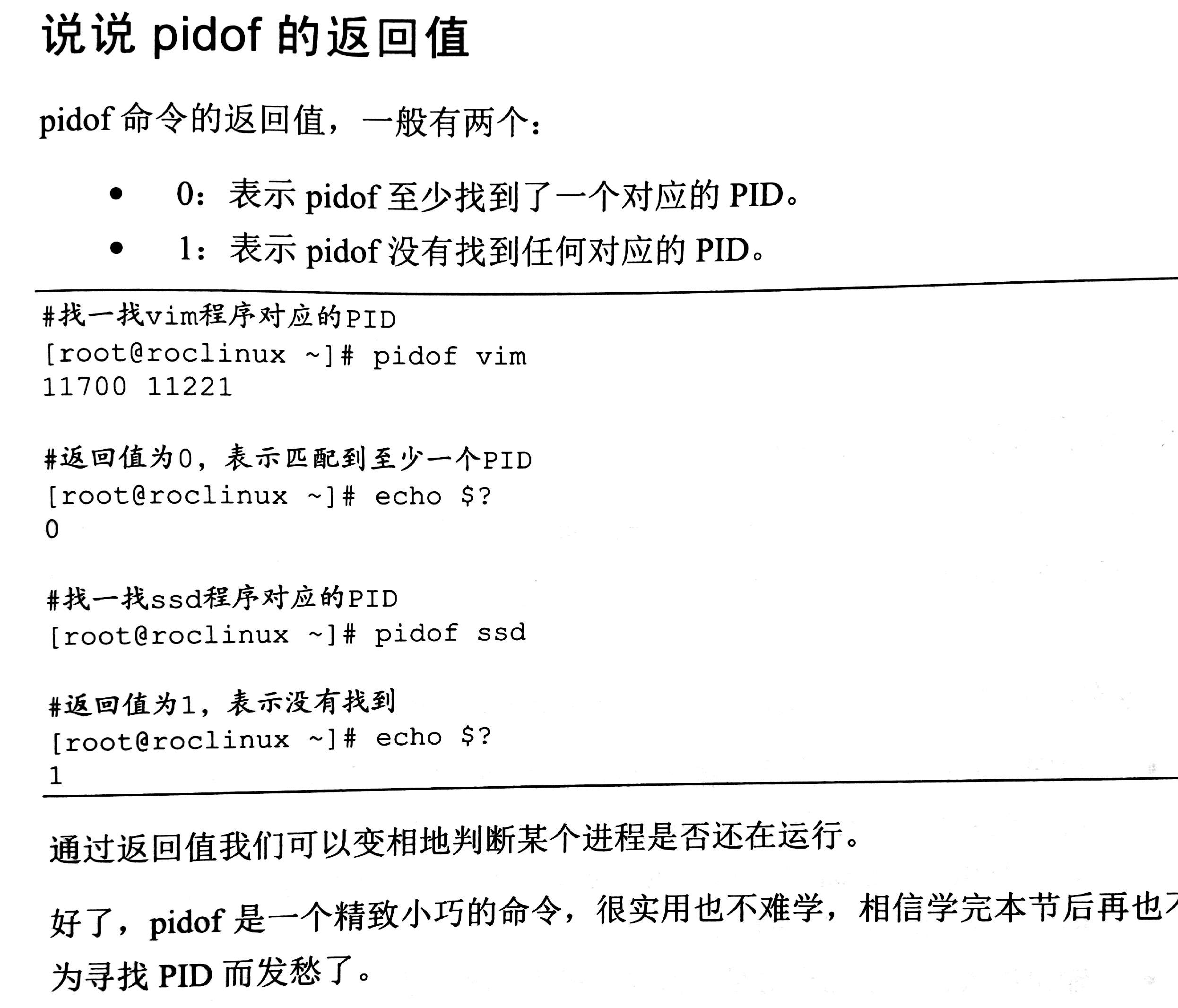
sar
-
默认持续执行除非Ctrl C退出,指定参数后就和vmstat一样
sar 2 3 -
输出到指定文件中:
-o filename注意这个不是文本结构,是特殊的结构化方式, 查看需要sar -f filename -
多核的支持:
sar -P ALL 1 1与mpstat 大致相同 -
指定结束时间
-e 18:00:00一般和 -o -f一起用- 搭配 -o 指定存储结束的时间点
- 搭配 -f 指定从文件读取的数据的结束时间点
-
查看网络信息 -n 参数有: DEV EDEV SOCK FULL
lsof
这个命令使用时最好是 sudo或者root用户, 不然就会警告说显示信息不完全
-
查看打开标准错误输出的进程
lsof -d 3 -
查看打开某文件或目录(不关注子文件夹)的进程
lsof filename/catalog -
通过进程查询打开的文件
ps aux | grep mysqldsudo lsof -p pid就能看到mysql服务打开的文件了 -
查看某一用户打开的文件
sudo lsof -u username -
输出结果:
- Command 进程名过长会简略显示, PID 进程标识符, USER 进程拥有者
- FD 一般是文件描述符:
- 两类: 一.文件描述符,二.描述文件特征的标识
- 第一类:
- 0 表示标准输入, 1 标准输出, 2 标准错误输出, n 其他文件描述符
- 第二类:
- cwd 应用程序的当前工作目录
- txt 程序代码或是数据
- mem 内存映射文件
- pd 父目录
- rtd 根目录
- DEL 文件已经被进程删除, 但是还在内存中存在
- TYPE 文件类型:
- DIR 目录, REG 普通文件, CHR 字符类型, BLK 块设备, UNIX unix域套接字
- FIFO 先进先出 队列, IPv4/Ipv6 网际协议套接字
- DEVICE 磁盘的名称, SIZE 文件大小, NODE 索引节点(文件在磁盘上的标识), NAME 打开文件的确切名字
-
端口占用查询
lsof -i [4/6] [protocol][@hostname|hostaddr] [:service|port]- 4/6 IPv4/Ipv6
- protocol TCP/UDP 缺省TCP
- :service 服务名 可以多个 逗号分隔
- :port 端口 可以多个 逗号分隔
删除文件的问题,利用lsof解决
- 创建一个0填充的1g文件
dd if=/dev/zero bs=1024 count=1000000 of=./1gb.file- 就能看到硬盘的显著变化
df -h
- 就能看到硬盘的显著变化
- 然后写一个简单的程序一直占用他, 例如 python
rm -rf删除他,ls 文件不见了, 但是硬盘的占用还在
- 原因就是,Linux系统中,rm命令删除文件实际上只是减少文件的link数, 当link数为0时,文件才会被删掉,当进程打开某文件,该文件link就加1, 因为脚本一直占用着文件,所以删除没有看到硬盘的占用下降,只是目录中找不到该文件而已
lsof | grep 1gb.file或者lsof 1gb.file就能找到占用该文件的进程了,杀掉就能真正的删除文件了- 可以试试两个多个Python脚本同时占用, 那么要将进程全部杀掉,才有用
fuser
和lsof功能差不多,但是这个是符合posix标准的命令 POSIX:可移植操作系统接口
-
fuser -v /home/kuang/sdk列出正在打开这个目录的进程(和lsof一样不关注子文件夹) -
输出信息 详解:
- USER 用户, PID 进程号, COMMAND 程序名
- ACCESS 访问关系:
- c 作为当前目录使用, e 作为可执行对象使用, r 作为根目录使用, s 作为共享库或其他装载对象 使用
- m 作为映射文件或共享库使用, f 打开文件, 默认不显示, F 打开文件,用于写操作 默认不显示
常用选项
-
-a 显示所有命令行中指定的文件,默认情况下被访问的文件才会被显示。
-
-c 和-m一样,用于POSIX兼容。
-
-k 杀掉访问文件的进程。如果没有指定-signal就会发送SIGKILL信号。
-
-i 杀掉进程之前询问用户,如果没有-k这个选项会被忽略。
-
-l 列出所有已知的信号名称。
-
-m name 指定一个挂载文件系统上的文件或者被挂载的块设备(名称name)。这样所有访问这个文件或者文件系统的进程都会被列出来。如果指定的是一个目录会自动转换成"name/",并使用所有挂载在那个目录下面的文件系统。
-
-n space 指定一个不同的命名空间(space).这里支持不同的空间文件(文件名,此处默认)、tcp(本地tcp端口)、udp(本地udp端口)。对于端口, 可以指定端口号或者名称,如果不会引起歧义那么可以使用简单表示的形式,例如:name/space (即形如:80/tcp之类的表示)。
-
-s 静默模式,这时候-u,-v会被忽略。-a不能和-s一起使用。
-
-signal 使用指定的信号,而不是用SIGKILL来杀掉进程。可以通过名称或者号码来表示信号(例如-HUP,-1),这个选项要和-k一起使用,否则会被忽略。
-
-u 在每个PID后面添加进程拥有者的用户名称。
-
-v 详细模式。输出似ps命令的输出,包含PID,USER,COMMAND等许多域,如果是内核访问的那么PID为kernel. -V 输出版本号。
-
-4 使用IPV4套接字,不能和-6一起应用,只在-n的tcp和udp的命名存在时不被忽略。
-
-6 使用IPV6套接字,不能和-4一起应用,只在-n的tcp和udp的命名存在时不被忽略。
-
- 重置所有的选项,把信号设置为SIGKILL.
-
查询占用端口
fuser -v -n tcp 22或者fuser -v 22/tcpfuser中含三种协议, file默认, tcp, udp- 得到一些进程信息
fuser -v -n tcp 0
- 得到一些进程信息
-
还能发送信号
fuser -v -k /home/kuang/sdk就把占用该文件夹的进程全部杀掉了(如果是ssh登录的服务器,当前目录就是这个的话, 就直接下线了)
ps
-
直接运行
ps就会显示当前会话中的进程 -
ps aux显示系统中所有进程的状态信息可根据需要自由组合- a 显示各终端(会话)上的所有进程, u 会展示进程所属用户, x 对于没有关联到终端运行的进程也展示出来
-
ps aux和ps -aux的区别:- 虽然执行结果看起来是一模一样的, 但是
ps -aux其实应该理解为ps -a -u x显示用户名为 x 的用户的所有进程 - 当 x 用户不存在时ps就将其理解为
ps aux - 原因,因为他的三种格式:
- BSD 选项前不加短横线 -
ps aux - UNIX 选项前加短横线 -
ps -aux - GNU 选项前加双短横线 --
ps --format
- BSD 选项前不加短横线 -
- BSD格式的
ps aux等价于ps -eF- e 显示全部进程, 包含了未在终端运行的进程
- F 显示详尽的进程信息
- 虽然执行结果看起来是一模一样的, 但是
-
-o输出指定列ps -eo pid,user,cmd,startman ps可以看到可以指定的列- 若要取别名
pid=进程号
-
对范围进行筛选
- 根据用户
ps -u root ps -U root -u root u- -U 实际用户 RUID
- -u 有效用户 EUID
- u 按用户名和进程号的顺序来显示进程, 多列构成
- 根据命令名称查找pid
ps -C sshd这个实用!!!
- 根据用户
-
排序 :
ps aux --sort -pcpu/+pcpu/按CPU使用率,进行降序/升序排列- 多个条件
--sort=+pcpu, -pmemCPU升序,内存降序排列
-
查询线程信息:
ps -ef | grep mysqlps -L pid显示某id的线程的具体信息 其中的LWP (轻量级进程, 可以理解为用户进程) Light Weight Processps -T pid显示 将-L的LWP替换为SPID (系统中的线程ID)
-
进程树:
- BSD格式 :
ps axjf- a 所有进程, x 显示没有控制终端的进程, j 任务格式显示进程, f ascaii字符显示树状结果
- UNIX :
ps -ejH- e 显示所有进程, j 任务格式来显示进程, H 显示数状结构
- BSD格式 :
kill
kill -l或者trap -l显示kill可以向进程发送的信号, kill是通过发送信号让进程自己决定做什么,而不是kill去做什么- 那有恶意的屏蔽 所有信号的进程怎么办
| 信号名称 | 信号编号 | 说明 |
|---|---|---|
| HUP | 1 | 终端断线,关闭所有其从属的子进程 |
| INT | 2 | 中断 同Ctrl+C 结束前台进程,输入阻塞的程序应该退出(自己做清理)并清除阻塞状态 |
| QUIT | 3 | 退出 同Ctrl+\ 也有点强制退出的意思 |
| FPE | 8 | 发生算术运算错误时发出 |
| TERM | 15 | 终止 程序自己做清理工作,然后退出 缺省的信号值 |
| KILL | 9 | 强制终止 退出 |
| CONT | 18 | 继续 fg/bg 命令 |
| STOP | 19 | 暂停/停止 同 Ctrl+Z |
例如 reids的服务端:
INT/TERM 信号就相当于在客户端的shutdown命令,是正常的退出
QUIT/KILL 信号是强制退出
STOP 信号就是暂停挂在后台
-
kill命令格式
kill [选项] [进程号]- 选项:
- -l 列出所有的信号,如果-l后加上信号名称看到对应的数字,反之亦然
- -s 可以指定发出的信号,等同于 -信号 向目标进程发送指定的信号类型
- 缺省会发送默认的终止信号, SIGTERM 信号 15
- 进程号:
- 大于0: 向目标进程发送指定信号,多个逗号隔开
- 等于0: 向当前进程组的所有进程发送信号
- 等于-1: 向除kill进程和init进程(1)之外的所有进程发送信号
- 小于-1: 向进程组对应的PGID的所有进程发送信号
- 选项:
-
9号信号:
- 能对所有的进程起作用, 除了1号init进程
- 副作用:进程运行中,突然终止,可能会导致系统资源无法释放, 数据没有同步到磁盘等情况(3信号就好点)
- 杀掉指定id(需要sudo)
kill -9 pid
-
0号信号:
- 测试信号,测试目标进程是否存在,测试是否具有向指定进程发送信号的权限
-
终结后台作业:
- 命令格式:
kill -信号 %作业号编号就是运行jobs后方括号内编号
- 命令格式:
killall
通过名字来发送信号,其他和kill是一致的
-
杀掉指定名字 不需要sudo
killall -9 name -
确定使用注意事项, 避免误杀
作业控制
在Linux中, 作业是由一个或多个进程构成的, 作业控制就是对作业的行为进行控制, 前后台的切换, 终止等操作
- 常用的操作:
- 命令后的
&: 让作业后台运行 作业如果是多个命令构成,会返回最后一个命令对应进程的pid和作业号 - Ctrl Z: 作业转到后台并暂停 STOP状态
- jobs: 列出当前作业列表
- fg: 将一个作业切换到前台并运行
- bg: 将一个作业切换到后台并运行
- kill: 终止一个作业
- 命令后的
- 前台和后台: 从标准输入读取用户输入, 标准输出展示数据, 后台就是脱离了标准输入和标准输出
- fg bg 都是会发送具有继续执行的信号
- 前台切换到后台:
Ctrl Z切换到后台,但是会暂停的状态,可以使用jobs查看作业号- 再
kill -18 %作业或者bg %作业号
- 后台切回前台:
fg %作业
指定作业
| 符号 | 含义 | 示例 |
|---|---|---|
| %Number | 根据编号来指定作业 | fg %1 |
| %String | 匹配命令以String开头的作业,如果匹配到多个就会报错 | kill %deng |
| %?String | 命令行中含有String字符串的作业,如果是通过管道连接的多个命令,则仅匹配第一个命令 | kill %?ng |
| %% | 指代作业列表中最近一个被切换到后台的作业 | kill %% |
| %+ | 和%%作用完全相同 | kill %+ |
| %- | 排在%%所指代的作业前面的那个作业 | kill %- |
也就是说,这个匹配也是只能匹配一个作业,不能通配
trap
捕捉信号并响应, 格式:trap "commands" signal-list 动态读取并更新配置文件 定期清除临时文件 忽略信号对程序可能的影响
trap "" 2: 忽略Ctrl+C可以针对用户的退出操作,询问用户是否真的确认要退出
#!/bin/bash
trap 'echo "hello"' 2
tail -f ~/.bashrc
- 监控文件的变化,当按下快捷键Ctrl+C 就会执行trap中的命令
- 屏蔽信号
trap "" INT屏蔽中断信号trap INT恢复
后台运行
- 运行的命令不因 用户注销,网络中断等因素而中断
- 让进程对hup信号免疫 nohup disown
- 让进程在新的会话中运行 setid screen
nohup
- 在命令前 加上hohup
- 忽略所有hup信号 并将标准输出重定向到 nohup.out 若当前目录不可写,就会重定向到 $HOME/nohup.out
- nohup 命令>result.txt 2>&1
2>&1表示将标准错误(2)重定向到标准输出(1)- 将标准输出(1)重定向到 result.txt
- 等同于
nohup 命令>result.txt 2>/dev/null 1>&2 & - 命令运行到后台, PID=$! 得到子进程ID
- 得到ID后 通过执行这两条命令得到原命令的返回值
wait $PIDecho $? - 一般返回值就是原命令的返回值,但是特殊:
- 125 nohup命令失败,并且POSIXLY_CORRECT环境变量没有设置
- 126 指定命令能找到,但是不能调用
- 127 找不到指定命令
disown
- 执行中的命令,Ctrl+Z 暂停到后台去了 jobs查看作业编号
disown %作业号就能在后台运行,且屏蔽hup信号了
setid
- 命令前
setid 命令就会让进程在一个新的会话运行
screen
在一个真实的终端运行多个伪终端,认为是开启了多个新会话 命令参考
- 会话恢复
- 只要Screen本身没有终止,在其内部运行的会话都可以恢复。这一点对于远程登录的用户特别有用——即使网络连接中断,用户也不会失去对已经打开的命令行会话的控制。
- 只要再次登录到主机上执行screen -r就可以恢复会话的运行。同样在暂时离开的时候,也可以执行分离命令detach,在保证里面的程序正常运行的情况下让Screen挂起(切换到后台)。这一点和图形界面下的VNC很相似。
- 多窗口
- 在Screen环境下,所有的会话都独立的运行,并拥有各自的编号、输入、输出和窗口缓存。用户可以通过快捷键在不同的窗口下切换,并可以自由的重定向各个窗口的输入和输出。Screen实现了基本的文本操作,如复制粘贴等;
- 还提供了类似滚动条的功能,可以查看窗口状况的历史记录。窗口还可以被分区和命名,还可以监视后台窗口的活动。 会话共享 Screen可以让一个或多个用户从不同终端多次登录一个会话,
- 并共享会话的所有特性(比如可以看到完全相同的输出)。它同时提供了窗口访问权限的机制,可以对窗口进行密码保护。
-A 将所有的视窗都调整为目前终端机的大小。
-d <作业名称> 将指定的screen作业离线。
-h <行数> 指定视窗的缓冲区行数。
-m 即使目前已在作业中的screen作业,仍强制建立新的screen作业。
-r <作业名称> 恢复离线的screen作业。
-R 先试图恢复离线的作业。若找不到离线的作业,即建立新的screen作业。
-s 指定建立新视窗时,所要执行的shell。
-S <作业名称> 指定screen作业的名称。
-v 显示版本信息。
-x 恢复之前离线的screen作业。
-ls或--list 显示目前所有的screen作业。
-wipe 检查目前所有的screen作业,并删除已经无法使用的screen作业。
系统管理
uname
uname -a输出所有信息- -s 内核名称
- -n 主机名称
- -r 内核发行版号
- -v 操作系统具体版本
- -m 机器硬件名称
- -p 处理器名称
- -i 硬件平台名称
- -o 操作系统名称
who
who和wwho是按照不同tty来显示信息whoami查看有效用户,就是当前会话的拥有者who am i查看系统的真实用户,例如普通用户 su 切换用户,这条命令就显示了真正的用户,而不是su切换的用户- who 后面有俩参数就行了都能达到相同的效果
groups查看所有组
service
service 服务名 status/start/stop/restartcd /etc/init.d/ && ls -F查看所有service掌控的服务名
which service结果显示这是个脚本service 服务名 stop等价于/etc/init.d/服务名 stop
chkconfig
掌控等级制度 LSB
dmidecode
输出机器的 BIOS CPU 内存等硬件信息 (DMTF DMI)
- 运行
dmidecode -t就会提示你后接类别
lsmod
chroot
change root directory 更改root目录 最古老的容器技术
关机重启
- shutdown reboot halt poweroff init
| 命令 | 作用 |
|---|---|
| shutdown | 可用于关机,重启,支持定时和通知 |
| reboot | 重启系统 |
| halt | 停止系统 |